Cum se curata un laptop
Update: Pentru ca am realizat ca am primit comentarii care mi-au fost utile acest post are un update, il vedeti mai jos.
Va spuneam ca nu stiu ce sa ma fac cu laptopul meu Sony Vaio, model VGN-NS11Z. Se incalzea prea tare si trebuia curatat. Aveam de ales intre a-l trimte intr-un service Sony sau sa-l curat de unul singur.
M-am hotarat, incurajat de comentariile voastre, sa-l curat de unul singur. Inainte sa ma apuc de treaba aveam temperatura de mai jos:
Dupa cum puteti vedea, temperatura maxima la care ajungea era undeva la 80º C. (Va puteti masura si voi temperatura procesorului cu programul asta. Multumesc Sorin pentru aplicatie.)
Din ce am inteles 80º C este foarte mult, temperatura normala ar trebui sa fie undeva pe la 60ºC.
So, mi-am achizitonat aceasta pasta termoconductoare si odata ajuns acasa, m-am apucat de lucru.
Am sa va pun mai jos niste poze, pentru a vedea si voi cum se face. Sunt convins ca sunt o multime care au probleme cu incalzirea laptopului din lipsa curatarii lui. Nu as putea sa va spun ca e o operatiune fara riscuri, altii v-ar sfatui sa mergeti cu el la service, dar eu zic ca nu e totusi o treaba foarte complicata, atata timp cat nu sunteti antitalent :)
Repet, ca sa nu ma injurati la final, faceti treaba de mai jos pe propria raspundere, eu nu-mi asum nici un risc! Inca o data, nu va apucati daca nu va cumparati o pasta ca asta, nu o sa rezolvati mare lucru! E important sa va luati o pasta buna, ea ajuta la transferul de caldura intre procesor si cooler.
Laptopul (Sony Vaio, model VGN-NS11Z) pentru care am facut curatarea il aveti mai jos.
Il intoarceti, ii dati jos bateria si fiti siguri ca nu ati lasat cablul de alimentare in el!
Defaceti capacul ce-l aveti in imagine, si-l indepartati, o sa ajungeti sa aveti ceva asemanator cu poza urmatoare.
Apoi scoateti toate suruburile ce le gasiti in spatele laptopului.
Eu le-am asezat pe masa asa cum vedeti mai jos, fiecare surub cat mai aproape de locul din care l-am scos. Asa am considerat eu ca e ok pentru ca la final sa le pot pune le loc.
Dupa indepartarea suruburilor, dati jos capacul. Trebuie sa iasa destul de usor. Daca cumva mai are niste urechiuse care il tin, ajutati putin cu o surubelnita la indepararea lui. Nu fortati!
Dupa cum vedeti, exista destul de multa mizerie in jurul ventilatorului. Mizeria aia face ca laptopul sa se incalzeasca destul de tare.
Vedeti ca nici capacul nu este foarte curat, curatati-l si pe acesta.
Pentru toata curatarea eu am folosit spirt, betisoare de ureche si niste lavete de bumbac.
Indepartati si ventilatorul. Are 3 suruburi, le desfaceti pe toate, desfaceti si cablul, si-l scoateti afara pentru a putea sa-l curatati mai usor.
Mai jos vedeti si mizeria din fantele de evacuare a aerului. Trebuie curatate si alea. Fantele o sa le vedeti dupa ce indepartati ventilatorul.
Le curatati cu o scobitoare si luati mizeria de acolo cum credeti voi. Eu am luat-o cu aspiratorul, pus la o putere mica. Lumea nu recomanda asa ceva, dar eu am zis ca nu se poate intampla nimic rau. Cu foarte mare grija sa faceti treaba asta. Daca va e teama mai bine indepartati mizeria cu betisoare de ureche imbibate in spirt.
Indepartati cele doua chestii de mai jos iar sub ele o sa gasiti procesorul.
Dupa indepartarea lor o sa aveti ceva de genul:
Trebuie sa indepartati cu atentie (numai cu spirt, nu folositi surubelnita sau cine stie ce chestie dura) pasta aia termoconductoare uscata si invechita.
Curatati pasta si de pe conducta care duce catre fantele de aerisire.
In final procesorul trebuie sa arate precum in poza de mai jos. Conductorilor am uitat sa le fac poza, dar si aia aratau impecabil ;)
Dupa ce ati curatat cu spirt cele doua piese, lasati-le 10 minute sa fiti siguri ca spirtul se evapora.
Acum puneti niste pasta termoconductoare din care v-am zis ca trebuie sa cumparati. Nu puneti foarte mult, dar nici nu va zgarciti. Eu cred ca am pus destul de mult… dar nu cred ca e o greseala prea mare.
Dupa aceasta operatiune puneti piesele la loc in ordine inversa fata de cum le-ati scos.
Daca la final nu va ramane nici un surub in plus, considerati ca ati facut o treaba buna :)
Porniti laptopul si vedeti ce temperatura are acum.
La mine arata asa:
Cred, comparand poza de mai sus cu prima din acest post, ca am facut o treaba buna :)
In felul asta am economisit vreo 250 lei cat costa operatiunea asta intr-un service specializat. Bine, ei va dau si garantie, eu nu :)
Ca timp de lucru, cred ca o sa aveti treaba vreo 2-3 ore, mai ales daca e prima data cand faceti treaba asta.
Succes!
Repet, laptopurile difera de la model la model, pentru unele e posibil sa fie mai complicata procedura, pentru altele mai simpla. In teorie cam toate ar trebui sa se rezolve intr-un mod asemanator cu cel prezentat mai sus.
Update
Comentariile voastre m-au convins ca am gresit si ca am pus prea multa pasta termoconductoare, de aceea am decis sa desfac laptopul din nou, si sa-l curat :)
De data asta nu a mai durat 3 ore, in 35 de minute am terminat.
So, cand l-am desfacut am gasit:
Aveati dreptate, prea multa pasta :)
Acum curatat-o cu spirt si cu betisoare d’alea de ureche si am luat-o de la capat.
Dupa nu foarte multa munca, pentru ca pasta nu se uscase, am avut procesorul si partea de deasupra curate (nush cum ii zice paritii superioare, cea care duce spre ventilator).
Dupa ce am lasat componentele vreo 10 minute, pentru a se evapora spirtul, am pus iar niste pasta termocoductoare, de data asta mai putina. Cat un bon de orez, asa cum mi-ati zis :)
Am intins-o apoi frumos, cu un card.
si dupa aceea l-am montat la loc, simplu, fara probleme.
La final, am avut o temperatura cu 8°C mai mica decat atunci cand aveam prea multa pasta :)
So, de la problema initiala, 80°C am ajuns la o temperatura de 48°C, cu 40% mai putin. Eu zic ca e foarte bine, nu? :)
In concluzie nici prea multa pasta termoconductoare nu e buna ;)
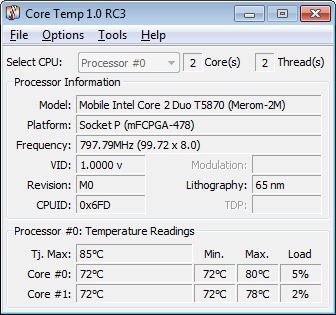


















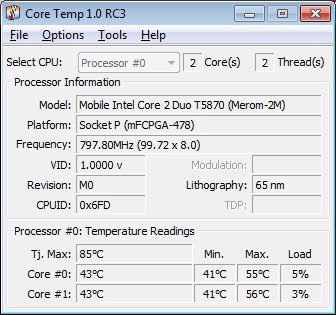








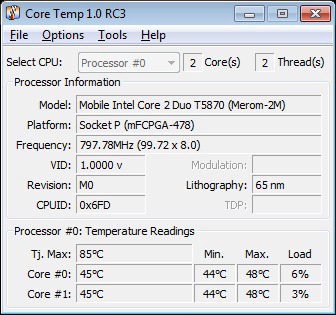



Foarte util. Ai avut un picutz de treaba Bravo ca ti-a iesit cu bine.
Asta este un proces pe care toti cei care detin un laptop ar trebui sa il faca regulat, o data la 6 luni sau 1 an.
Recomandat: pasta termoconductoare se indeparteaza cu “alcool izopropilic”, dar merge foarte bine si cu spirt.
Tu ai pus extraordinar de multa pasta termoconductoare pe procesor. Se pune mai putina si se intinde bine pe acesta (procesor) cu o cartela RATB sau cu un card de credit. Pe suprafata procesorului trebuie sa fie o pelicula uniforma si subtire de pasta termoconductoare.
In rest este ok ;)
@Alex B – ma gandeam eu ca am pus cam multa, dar na… nu puteam sa o mai dau jos fara sa nu manjesc procesorul ala. Am preferat sa o las asa, nu cred ca ii face rau totusi…
bun tutorialul, eu am desfacut singur laptopul si l-am curatat pentru ca ventilatorul mergea la viteza maxima tot timpul. Acum merge linistit.
PS: muuuuulta pasta.
neaparat sa il desfac si eu pe a meu :))
criserb O sa ai de curatat data viitoare :))
Intradevar ai pus pasta cat pentru vreo 7 procesoare acolo. La un procesor de desktop, ce are pastila de siliciu considerabil mai mare, se pune cam cat un bob de orez (nu de mazare, de orez). Care ori se intinde, orice intinde automat cand se preseaza coolerul. Prea mult pasta poate chiar creste temperatura cu vreo 5 grade, pentru ca e prea mult material pe langa, care nu disipa caldura la fel de eficient ca si pipe-ul de la radiator. Practic are nevoie de un start super subtire de pasta. Iti sugerez cu cea mai mare caldura (ca tot vorbim de temperaturi) sa il mai desfaci o data si sa pui mai putina pasta si 99% iti garantez ca vei scadea sub 40 de grade. Spor!
Iulian, tu chiar vrei sa-mi dai de lucru? :) Daca tu zici ca imi scade temperatura la 40º chiar me tenteaza sa-l desfac inca o data. Acum imi e mai simplu, deja stiu ce am de facut :) Sincer ma gandeam sa-l las asa pana data viitoare si atunci sa pun si eu mai putina, dar… poate il desfac chiar maine.
Ideea e ca toata pasta o sa o gasesti pe langa pastila, pe partea “verde” a procesorului, pe circuite, si tot ce face acolo e sa adune caldura, in timp se va intari, si mai mult rau va face, mai ales ca va fi apoi enorm de greu de curatat daca nu ai alcool izopropilic. Noroc ca nu e o pasta conductoare de curent electric, ca altfel la faza asta era ars deja.
Ma gandeam sa faci maine operatiunea cat inca e proaspat in minte tot, planul de suruburi, si o sa mearga mai repede. Daca o amani pentru altadata, iti vei aduce aminte cate suruburi ai de scos si o sa-ti treaca repede =)) , plus ca o sa fie greu de luat pasta aia in plus.
P.S.: Bobul de orez :D
pff, eu am scos pasta termoconductoare cu surubelnita, am scos procesoare din socket cu patentu’, am indoit pinii la procesor (nu din cauza patentului) si i-am indreptat cu surubelnita si au mers toate bine mersi.. nu sunt atat de fragile pe cat le crezi iar treaba cu aspiratoru e cat se poate de ok.. daca nu ai vreun aspirator de-al nasa ca sa iti smulga componentele de pe placa de baza, efectiv nu are ce sa se intample. Bine, o sa se gaseasca mereu “experti” care sa iti zica una alta, experienta proprie e singura care o sa te ajute cu adevarat
Mai mai ca ma faci sa rezolv singura decat sa pierd timpul prin service :) De la Emag ai luat pasta?
Util tutorialul tau de curatare insa e doar pentru cei ce detin un Sony Vaio ca al tau.
Pentru cei care au alte laptopuri ii sfatuiesc sa caute pe net asa numitul service manual, pentru modelul lor. Sunt foarte diferite fata de un desktop care e floare la ureche, au o tona de suruburi de desfacut, si trebuie dezasamblat intr-o anumita succesiune.
La fostul meu Acer Ferrari, cand am incercat sa fac operatiunea de curatare, dupa cateva suruburi desfacute m-am blocat. Am gasit acel manual de service si am urmat pasii de acolo… vre-o 20 de suruburi doar ca sa-l desfac asa… la suprafata :)
Am ajuns pana la ventilator, mai departe mi-am pierdut rabdarea, mai era mult de lucru pana la procesor… ;)
De curiozitate am cautat acelasi manual si pentru Dell-ul pe care-l am acum. Evident si asta are un anumit ritual dupa care trebuie desfacut si care nu seamana prea mult cu cel de la Acer sau Sony-ul tau ;)
@Diana Gradinaru – de la emag am luat-o eu dar vezi ca am mai gasit-o si la PC Garage. Eu zic ca poti sa faci singura toata treaba daca nu esti chiar atehnica :) Nu e o filozofie. E posibil sa difere operatiunea pentru laptopul tau dar in mare e acelasi lucru, trebuie sa ajungi la ventilatorul ala si sa-l cureti, atata tot.
Inainte sa te apuci eu zic sa cauti totusi pe net niste intructiuni de desfacere, sa vezi la ce te bagi. Uite, am gasit aici manualul pentru laptopul tau.
@Zdeto – in principiu ai dreptate dar in esenta e tot aia. Iti trebuie rabdare si tutun :) Sunt pana la urma niste suruburi pe care trebuie sa le desfaci pentru a ajunge la cooler, ca sunt mai multe sau mai putine asta depinde de la model la model.
Sunt convins ca unele sunt mai greu de desfacut dar asta nu ar trebui sa ne descurajeze. E mai mult timp de petrecut cu laptopul :)
Cristi, multumesc mult de ajutor! Operatiunea “curatenia de primavara” o voi face in acest weekend. Te tin la curent. Manualul e f tare, iti arata explicit. Nu m-as fi gandit sa il caut :))
Inca o data multumesc! Ti-ai spalat “pacatele” din generala cand ma cam luai peste picior :)
@Diana Gradinaru – Nu ai de ce :) Cat despre luatul peste picor… eram si eu un copil tembel, cred (sper) ca mi-am mai revenit intre timp :P
Ce accesezi ca sa vezi chestia aceea cu temperatura?
Deci cât mi-am dorit eu un Sony Vaio… vreau să-ţi zic că mi-am instalat softul ăsta de măsurare a temperaturii şi la mine maxima e de 38-39 de grade Celsius. L-am curăţat de praf şi mizerie, dar fără să-l desfac, pentru că se încălzea într-o vreme destul de mult.
Am un Dell Inspiron care deja îşi trăieşte cea de-a doua tinereţe – eu îl am de vreo trei ani şi a mai trăit o “viaţă” de câţiva ani buni la un alt blogger, iar cu chestia asta m-am convins că următorul meu laptop va fi tot Dell.
@Piersing – ai linkul sus in text ;)
@Denisa – depinde mult si de noroc. Raca are un Dell XPS (sper sa nu ma insel la model) si pana acum a stat cu el numai in serviceuri. A schimbat placa de baza, placa video, hardul si nu mai stiu ce. Asta in conditiile in care a dat pe el 5000 lei acum 3 ani…
Si Dell-ul meu merge de ceva ani buni.
Merci! Eram prea atent la imagini. Nu am mai vazut pana acum un laptop in starea aceasta :))
Am instalat si eu programelul de curiozitate si am observat ca temperatura maxima se invarte in jurul valorii de 59 grade C si deci conform celor citite mai sus, este ok!
@Piersing – starea cred ca e destul de fireasca avand in vedere ca nu l-am cuartat niciodata (are 4 ani) si traiesc in Bucuresti… :)
Am un laptop Acer Aspire 5738G, desfac toate șuruburile însă capacul se ține totuși în ceva și se ține tare, am încercat să forțez cu șurubelnița și tot nu iese. Poate dau de cineva pe aici care are un model asemănător și care să mă îndrume și pe mine. Laptop-uri n-am mai curățat dar umblu cu calculatoare de ani buni și n-am stricat mare lucru de a lungul timpului :-).
Ati avut dreptate :) L-am desfacut acum si era mult prea multa pasta termoconductoare pe procesor. Am remediat problema :P
Bravo in ambele cazuri!:) Si a doua oara ai pus multa pasta:d…De regula se pune cat un bob de orez, apoi la montaj ea se intinde bine bine…Stratul de pasta trebuie sa fie extrem de subtire:).
Cat despre curatat, tu ai facut-o pe spinarea ta. Vezi ca desfacerea unui laptop si mai ales umblarea la sistemul de racirea..duce la pierderea garantiei, la majoritatea producatorilor!
Cu multa placere! Cand mai aveti nevoie de ceva legat de laptop-uri – sa ma anuntati:)
Si ce sa fac daca temperatura procesorului meu este de 90 grade C si eu am cumparat laptopul asta de abia din decembrie. Nu merge sa il deschid ca dupa aceea isi pierde garantia. Si daca ma duc sa mi-l repare, mi-l tine o luna. Ce sfat imi dai?
@sorin – pai nu am pus cat un bob de orez? :) Hai man, ca daca imi mai zici il mai defac inca o data. Acum l-as deface in mai putin de 20 de min :P
@Irina – daca il ai din decembrie si are 90 de grade nu e bine. Te sfatuiesc sa mergi cu el la garantie altfel, daca faci ca mine, ai sa pierzi garantia. Bine, laptopul meu are 4 ani, deci eu nu aveam ce pierde.
In plus te sfatuiesc sa-l tii pe un loc tare, cum ar fi masa. Nu-l folosi in pat sau pe suprafete din material pentru ca nu se aeriseste bine ;)
@ Bogdan: vezi sa nu fie vreun surub ascuns sub hdd, sub placutele de ram sau sub vreun capac pus doar de forma.
Cristi, îți mulțumesc că m-ai luminat!
Am făcut și eu aceiași procedură și am 38 grade la amândouă core-urile.
Pe lângă asta, acum trebuie să mă obișnuiesc cu liniștea. Acerul meu nu a mai fost demult atât de silențios :)
@Alexandru – eu ma bucur ca am putut sa ajut. Daca o singura persoana s-a luat dupa mine si a reusit sa-si scada temperatrura la laptop eu sunt multumit. Inseamna ca n-am scris degeaba :)
eu m-am dus un pas mai înainte, am desfăcut tot ce se putea desface, am scos tastatura și am curățat la ea o oră. Cred că am consumat 100ml de spirt :)
Arată ca nou :).
Așadar, vrea cineva un Acer Aspire 5930? :)
eu daca scot tastatura o bag direct in dush :))
Pingback: Diverse [29] « Denisa Bârgău ✿
La unele laptopuri e foarte complicat sa le desfaci ( Inspiron de la Dell de ex ). Ultima mea tentativa de a curata s-a terminat jalnic. Toate imprastiate, suruburi peste tot iar eu ascuns in cada din baie. Noroc de un baiat ce l-am gasit pe anunturi.
Nu va jucati cu laptopul prietenei ever, iese urat :)
Confirm ! Mare grija cu laptopul prietenei. Eu l-am scapat pe jos si s-a dus ecranul. Alergam la miezul noptii prin regie dupa un display. Am gasit unul original (MAT, anti-glare) l-am montat si aia a fost.
Felicitari,o sa ai multe reactii pozitive la acest articol deacum inainte pentru ca sincer chiar si eu cautam asa ceva , ca mi-e o lene sa-l duc la service …
Pingback: Diverse [29] « Denisa Bârgău ✿
Pingback: Am mai curatat un laptop - criserb.com
Foarte practic..Chiar imi sunt de folos detaliile astea..Ms :)
Mersi Cristi! Am curatat (mai exact sotul meu) laptopul conform instructiunilor si e f tare! De la 72-74 C la 40-42 C :)
Ma bucur ca v-am putut ajuta ;)
si a 2-a oara tot prea multa pasta ai pus si e o MARE greseala sa o intinzi inainte de a pune heat-sink-ul pe procesor, deoarece dupa ce o intinzi este posibill sa se formeze o “micro-punga” de aer intre nucleul procesorului si heat sink. tot timpul lasa pasta sub forma de picatura si ea se va intinde prin presare.
@Claudiu – merci de sfat, chiar nu stiam cu intinsul cum e. Bagat la cap acum! :)
@Claudiu: Amice esti penal. Nu ai nici cele mai elementare notiuni de fizica si e pacat sa se ia unii dupa tine. Hence…
Fact: Nu se foloseste orice pasta termoconductoare care ti-o da X sau Y (sau firma Z, sau kit-ul T), in final poate face mai mult rau decat bine (de ex. unele paste nu au coeziunea necesara la temperatura si pot ajunge sa se scurga pe motherboards/etc.).
Eu folosesc Arctic Silver 5 (da se gaseste si in RO).
Link: http://www.arcticsilver.com/as5.htm
Fact: In TOATE cazurile pasta trebuie sa fie putina (cat o pelicula) si evident intinsa pe CPU/GPU/etc. surface contact cu heatsink. Cu un card/lama de ras. Eu folosesc lame, poti doza mai bine cantitatea.
Hei dar nu ma crede pe mine, ce-ar fi sa citim neste thermal compound application methods de la gigeii care de fapt le produce.
Link: http://www.arcticsilver.com/methods.html
Chiar si cu o pasta buna, aplicarea anapoda poate duce la temperaturi mari. Maximum efficiency se obtine cu aplicare pelicula, temp. minima fiind obtinuta dupa 3-7 zile cand microparticulele din pasta intrepatrund perfect imperfectiunile microscopice ale metalului.
La o adica toti analfabetii/ignorantii e zmei in a-si oferi parerea penibila, evident fara sa produca nici o dovada. -1 internets for you!
@criserb: Mersi de idee. Dupa desktops/servere/media-players nu m-am gandit sa-mi desfac si laptop-urile, am crezut ca macar alea-s facute calumea.
@criserb, multam mult pentru idee si pentru impuls :)
Eu nu am avut probleme cu procesorul (desi acum l-am curatat si pe el si i-a scazut temperatura cu vro 4-5 grade), ci cu placa video, care are racire pasiva.
In ultima vreme, (presupun ca) din cauza pastei originale, ajungea la temperaturi incredibile (102-103 grade Celsius) si eram pe cale sa o schimb cu una noua.
Intre timp, am citit articolul tau, vineri am luat pasta de la emag si m-am apucat de treaba.
Acum placa mea video nu mai depaseste 55 de grade, nici daca o pici cu ceara (desi nu e indicat sa faci asta :)).
@Claudiu, am intins pasta intr-o pelicula fina, cu o spatula mica din plastic. Si pe procesor si pe placa video. Sper sa nu aduc Apocalipsa aupra mea :))
@Andi – n-ai de ce. Cat ti-a luat sa-l desfaci si ce model ai? Sunt curios. Am desfacut eu sambata un HP si am stat la el vreo 5 ore :(
@criserb, my bad. Am uitat sa mentionez ca am desfacut un desktop, deci, aproape no time at all… \m/
@Andi – eee pai in acest caz nici nu se poate spune ca l-ai curatat, l-ai desfacut si tu putin si gata. Curatare inseamna sa desfaci un laptop, iar daca mai e si HP, atunci e si mai rau :D
@ criserb, nici nu incercam sa concurez cu voi, desfacatorii de laptopuri, ci doar iti multumeam pentru idee si pentru impuls. Ma chinuiam de multa vreme sa ma conving :)
Oricum, desfacerea placii video nu a fost deloc usoara si nici lipsita de emotii :) Acum ca am facut-o, mi se pare relativ usor, insa nu prea recomand operatiunea asta acasa. E destul de riscant.
multumesc.
Buna!!!Help me!Am o mare problema cu laptopul meu.Cu ce curat picatura aia lipici de pe capacul laptopului meu Hp cand deschid….Sunt disperata si nu stiu ce sa fac?!Ma gandeam sa dau cu acetona,o carpa cu apa calda cu detergent sau un servetel cu alcool izopropilic?Vreau sa fie nou-nout ca il am de 2 ani si nu am probleme!
Buna treaba .Lafel fac si eu , dar mi se pare ca ai cam exagerat cu pasta. prea multa !!!
Pune mai putina …. cat o boaba de orez sa iti cuprina decat patratelul de la procesor sa nu dea pe afara ;)
Criserb:
Tu ai făcut măsurători la placa de bază și la Dioda GPU pentru că dacă pe acestea două nu le aduci la o temperatură acceptabilă atunci nu prea ai făcut mare lucru doar cu procesorul.
@Dani – n-am facut nimic, tot ce am facut am povestit… banuiesc ca rau nu i-am facut, tot este mai bine ca inainte…
Buna! Stiti cumva cum se cum se curat procesorul unui Sony Vaio VPCEB3AFM… Mentionez ca am desfacut laptopul . Cand am ajuns la partea cu procesorul nu arata la fel ca in imaginile de mai sus…. Am scos coolerul si acea parte din cupru… Insa nu e la fel ca aici… Daca are cineva un laptop la fel si ma poate ajuta cu o informatie!
buna treaba :)
totusi pentru cei mai fricosi impartasesc o experienta placuta. In Cluj mi-am facut curatarea laptopului (un Sony Vaio) cu 80 lei undeva pe Eroilor.
Datorita tie l-am desfacut si eu pe al meu azi si am facut aceeasi operatie :) pot sa spun ca acum nu mai frameaza in jocuri (nfs the run) si sta la o temperatura mult mai mica :) foarte bun tutorialul tau.
@Nicolas – mă bucur că ți-a fost de folos acest tutorial, înseamnă că nu m-am chinuit degeaba :)
Salut am si eu tot problema asta dar numai ca al meu ajunge la 90+ la core 0 si core 1 si mi este frica sa nu se intample ceva la procesor…….ma gandesc sa il desfac eu si sa il curat:D :D
Eu am avut problema asta la PC si tot asa am rezolvat-o cu pasta conductoare, doar solutia a fost una temporara. Mergea cat mergea, dupa acea iar se supraincalzea foarte repede.
Acer-ul ce il am acuma mai face figuri din cand in cand dar e ok cu un cooler extern cu 3 ventilatoare, cel mai nasol e cand fac video-uri in Camtasia si mi se stinge in timp ce il produce :(.
O zi buna tuturor,
-Alex
Cat de ordonat ai fost cand l-ai deschis. Fiecare surub langa pozitia sa initiala/finala :)
Danke pt tutorial ! Nu mai trebuie sa ii fac eu acest task prietenei :)
Criserb, nici nu știi din câte m-ai scapat cu acest tutorial.. N-aveam curaj să-l desfac dar după ce am văzut cam care sunt pașii ….în 10 minute mă apuc de el. Al meu sta in 94 grade / 105.
@Locco – cu multă plăcere, mă bucur că am putut să ajut ;)
Ca si timp de lucru, cat a durat ?
@Bianu Gabriel – Sincer să fiu exact nu mai țin minte, dar undeva la 2-3 ore.
buna dimineata prietenii,am si eu un laptop airis pc portatil multimedia nrc 0128..la ïnceput ïl aprindeam functiona 5minute si se ïnchidea,alteori 2ore.acum nu se mai aprinde imagine leduriile indica ca sa aprins,ca ïncarca.dar nu mai afiseaza.va rog cam ce buba ar fi.va multumesc mult
Multumesc foarte mult datorita tutorialului tau amanuntit fratele meu mi-a curatat laptopul meu tot un Sony Vaio care sincer mergea execrabil, acum zboara mai ca pleaca de pe masa, faci o traba minunata cu acest blog.
Blana pozele. Cu ce aparat le-ai facut?
Am procedat exact ca in tutorial mi-am achiziontat de curand un lenovo si cu putine greutati dar treaba a mers ceas, acum se si misca mult mai bine decat se misca.Multumim pt tipsuri.
Hmm nu pare chiar asa greu daca stau si ma gandesc, o sa incerc si eu la Dell-ul meu deseara dar intai sa imi fac rost de tot ce imi trebuie, fain articol,
Da asta e o curatare corecta a laptop-ului, insa sa nu uiti si de thermalpaduri care si ele isi pierd din proprietati si trebuie inlocuite (foarte important este cel de pe placa video).
Salut, am schimbat pasta ( o pasta la 15 lei seringa de 5 ml cu ioni de argint) si tot se incalzeste . Oare de ce ? Ma poti ajuta ?
@Denisa – cum l-ai curatat fara sa il desfaci? Si al meu se incalzeste si tare mi-e teama sa ma apuc de el..